2018 OPEL ADAM USB port
[x] Cancel search: USB portPage 12 of 115

12Úvod
Poznámky
Pre podrobný popis ovládania
ponuky prostredníctvom dotykovej obrazovky pozrite 3 15.
Zvuk
Zvoľte možnosť Zvuk na otvorenie
hlavnej ponuky naposledy zvoleného režimu zvuku.
Zvoľte možnosť Zdroj na obrazovke
na zobrazenie interakčnej výberovej
lišty.Na prechod do iného režimu zvuku:
dotknite sa jednej z položiek na
interakčnej výberovej lište.
Pre podrobný popis: ● Funkcie rádia 3 23
● Externé zariadenia ( USB,
Bluetooth ) 3 32
Galéria
Výberom položky Galéria otvorte
ponuku obrazu a videa pre súbory
uložené v externom zariadení, ako je
napríklad zariadenie USB alebo
smartfón.
Zvoľte možnosť l alebo m na
zobrazenie ponuky obrazu alebo
videa. Zvoľte požadovaný obrazový
alebo video súbor na zobrazenie
príslušnej položky na displeji.
Pre podrobný popis:
● Funkcie obrázku 3 33
● Funkcie videa 3 35
Telefón
Pred možnosťou použitia portálu
telefónu je nutné vytvoriť spojenie
medzi Informačným systémom a
príslušným mobilným telefónom.
Page 30 of 115
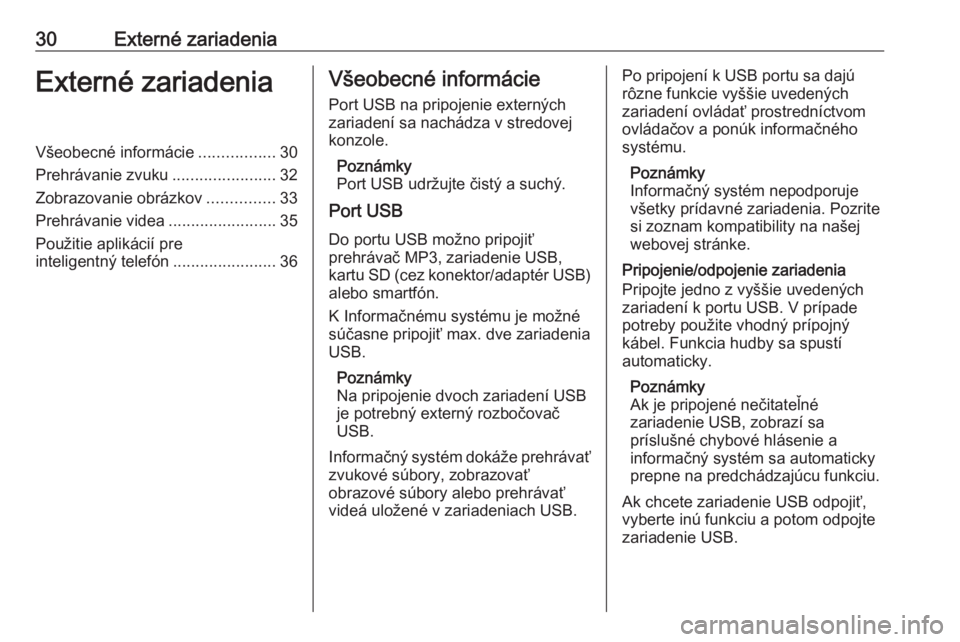
30Externé zariadeniaExterné zariadeniaVšeobecné informácie.................30
Prehrávanie zvuku .......................32
Zobrazovanie obrázkov ...............33
Prehrávanie videa ........................35
Použitie aplikácií pre
inteligentný telefón .......................36Všeobecné informácie
Port USB na pripojenie externých
zariadení sa nachádza v stredovej
konzole.
Poznámky
Port USB udržujte čistý a suchý.
Port USB
Do portu USB možno pripojiť
prehrávač MP3, zariadenie USB,
kartu SD (cez konektor/adaptér USB)
alebo smartfón.
K Informačnému systému je možné
súčasne pripojiť max. dve zariadenia
USB.
Poznámky
Na pripojenie dvoch zariadení USB
je potrebný externý rozbočovač
USB.
Informačný systém dokáže prehrávať
zvukové súbory, zobrazovať
obrazové súbory alebo prehrávať
videá uložené v zariadeniach USB.Po pripojení k USB portu sa dajú
rôzne funkcie vyššie uvedených
zariadení ovládať prostredníctvom ovládačov a ponúk informačného
systému.
Poznámky
Informačný systém nepodporuje
všetky prídavné zariadenia. Pozrite
si zoznam kompatibility na našej
webovej stránke.
Pripojenie/odpojenie zariadenia
Pripojte jedno z vyššie uvedených
zariadení k portu USB. V prípade
potreby použite vhodný prípojný
kábel. Funkcia hudby sa spustí
automaticky.
Poznámky
Ak je pripojené nečitateľné
zariadenie USB, zobrazí sa
príslušné chybové hlásenie a
informačný systém sa automaticky
prepne na predchádzajúcu funkciu.
Ak chcete zariadenie USB odpojiť,
vyberte inú funkciu a potom odpojte
zariadenie USB.
Page 35 of 115

Externé zariadenia35Nastavenia displeja
Zvoľte možnosť Nastavenia displeja
na otvorenie podriadenej ponuky na
úpravu jasu a kontrastu.
Príslušné nastavenia upravíte
dotykom na tlačidlá + alebo -.
Prehrávanie videa Zo zariadenia USB pripojeného k
portu USB môžete pozerať videá.
Poznámky
Pre vašu bezpečnosť nie je funkcia
prehrávania videa dostupná počas
jazdy.
Aktivácia funkcie videa
Ak príslušné zariadenie ešte nie je
pripojené k Informačnému systému,
pripojte toto zariadenie 3 30.
Stlačením tlačidla ; a výberom
možnosti Galéria otvorte hlavnú
ponuku médií.
Dotykom na položku m otvorte hlavnú
ponuku videí, čím sa zobrazí zoznam položiek uložených v zariadení USB.
Vyberte požadované video. Ak je
obrázok uložený v priečinku, najskôr
vyberte príslušný priečinok.Príslušné video sa prehrá.
Funkčné tlačidlá
Celá obrazovka
Ak chcete prehrať video v režime
celej obrazovky, zvoľte možnosť x.
Dotykom na obrazovku opustíte
režim celej obrazovky.
Prerušenie a pokračovanie v
prehrávaní
Dotykom na možnosť = prerušíte
prehrávanie. Tlačidlo na obrazovke sa zmení na l.
Dotykom na možnosť l obnovíte
prehrávanie.
Prehrávanie nasledujúcej alebo
predchádzajúcej stopy
Dotykom na možnosť c prehráte
nasledujúci video súbor.
Dotykom na položku d počas prvých
piatich sekúnd prehrávania videa sa
vrátite späť na predchádzajúci video
súbor.
Návrat na začiatok aktuálneho videa
Dotknite sa položky d po piatich
sekundách prehrávania videa.
Rýchle pretáčanie dopredu a dozadu Dotknite sa tlačidla d alebo c a
podržte ho. Uvoľnite pre návrat do normálneho režimu prehrávania.
Ponuka videa
Zvoľte možnosť Ponuka v spodnom
riadku obrazovky na zobrazenie
možnosti Ponuka videa .
Page 36 of 115

36Externé zariadenia
Zobrazenie hodín a teploty
Ak chcete, aby boli čas a teplota
zobrazené v režime celej obrazovky,
aktivujte funkciu Displej hodín a
teploty .
Nastavenia displeja
Zvoľte možnosť Nastavenia displeja
na otvorenie podriadenej ponuky pre
úpravu jasu a kontrastu.
Príslušné nastavenia upravíte
dotykom na tlačidlá + a -.
Použitie aplikácií pre
inteligentný telefón
Projekcia telefónu Aplikácie projekcie telefónu Apple
CarPlay™ a Android™ Auto
zobrazujú vybrané aplikácie z vášho
smartfónu na obrazovke
informačného systému a umožňujú
ovládať ich priamo pomocou
ovládacích prvkov informačného
systému.
Overte si u výrobcu vášho zariadenia, či je táto funkcia kompatibilná s vaším
smartfónom a či je táto aplikácia
dostupná v krajine, v ktorej ste.
Príprava smartfónu
Telefón so systémom Android:
Prevezmite aplikáciu Android Auto do
svojho smartfónu zo služby Google
Play™ Store.
iPhone: Aktivujte funkciu Siri ®
v
smartfóne.Aktivácia projekcie telefónu v ponuke
nastavení
Stlačením ; zobrazte domovskú
obrazovku a potom vyberte možnosť
Nastavenia .
Posúvajte sa cez zoznam na
možnosť Apple CarPlay alebo
Android Auto .
Uistite sa že príslušná aplikácia je
aktivovaná.
Pripojenie mobilného telefónu
Pripojte smartfón k portu USB 3 30.
Spustenie projekcie telefónu
Ak chcete spustiť funkciu projekcie
telefónu, stlačte tlačidlo ;, a potom
vyberte možnosť Projekcia.
Poznámky
Ak je aplikácia rozpoznaná
Informačným systémom, ikona
aplikácie sa môže zmeniť na
Apple CarPlay alebo Android Auto .
Na spustenie tejto funkcie môžete
alternatívne na niekoľko sekúnd
stlačiť a podržať tlačidlo ;.
Page 37 of 115
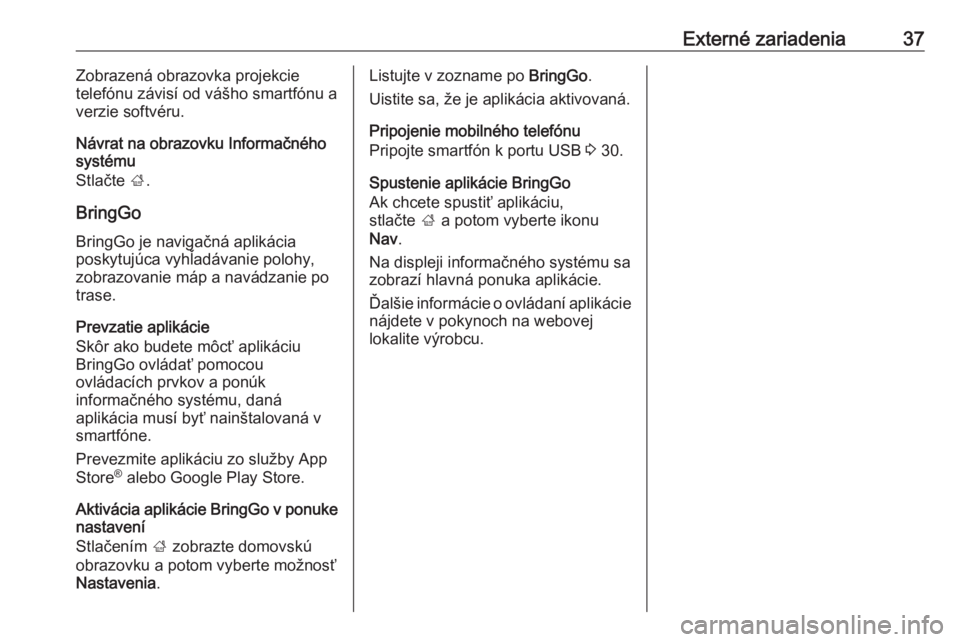
Externé zariadenia37Zobrazená obrazovka projekcie
telefónu závisí od vášho smartfónu a
verzie softvéru.
Návrat na obrazovku Informačného
systému
Stlačte ;.
BringGo
BringGo je navigačná aplikácia
poskytujúca vyhľadávanie polohy,
zobrazovanie máp a navádzanie po
trase.
Prevzatie aplikácie
Skôr ako budete môcť aplikáciu
BringGo ovládať pomocou
ovládacích prvkov a ponúk
informačného systému, daná
aplikácia musí byť nainštalovaná v
smartfóne.
Prevezmite aplikáciu zo služby App
Store ®
alebo Google Play Store.
Aktivácia aplikácie BringGo v ponuke
nastavení
Stlačením ; zobrazte domovskú
obrazovku a potom vyberte možnosť
Nastavenia .Listujte v zozname po BringGo.
Uistite sa, že je aplikácia aktivovaná.
Pripojenie mobilného telefónu
Pripojte smartfón k portu USB 3 30.
Spustenie aplikácie BringGo
Ak chcete spustiť aplikáciu,
stlačte ; a potom vyberte ikonu
Nav .
Na displeji informačného systému sa
zobrazí hlavná ponuka aplikácie.
Ďalšie informácie o ovládaní aplikácie
nájdete v pokynoch na webovej
lokalite výrobcu.
Page 39 of 115

Navigácia39Dôležité informácieSystém dopravných informácií TMC adynamické navádzanie po trase
Systém dopravných informácií TMC
prijíma všetky aktuálne dopravné
informácie z rozhlasových staníc
TMC. Tieto informácie sú zahrnuté do
výpočtu celkovej trasy. Počas tohto
procesu sa trasa vypočítava tak, aby
sa vyhlo dopravným problémom,
ktoré zodpovedajú vopred
definovaným kritériám.
Ak sa objaví dopravný problém počas aktívneho navádzania po trase, podľa
vopred nastavených podmienok sa
objaví správa, či sa má trasa zmeniť.
Dopravné informácie TMC sa
zobrazia na displeji mapy formou
symbolov alebo detailného textu v
menu TMC správ.
Systém musí prijímať stanice TMC v danej oblasti, aby mohol používať
dopravné informácie TMC.
Stanice s TMC dopravnými správami
môžete zvoliť v menu navigácie
3 39.Údaje mapy
Všetky potrebné mapové údaje sú
uložené v informačnom systéme.
Ak chcete aktualizovať mapové údaje
navigácie, zakúpte si nové údaje u
predajcu Opel alebo na našej
domovskej stránke http://
opel.navigation.com/. Dostanete
USB zariadenie obsahujúce
aktualizáciu.
Pripojte USB zariadenie k USB portu a postupujte podľa zobrazených
pokynov. Vozidlo musí byť počas
procesu aktualizácie zapnuté.
Poznámky
Počas procesu aktualizácie ostane
vozidlo ovládateľné. Po vypnutí
vozidla sa môže aktualizácia
pozastaviť. Aplikácia navigácie,
Bluetooth a ostatné externé
zariadenia nebudú k dispozícii, kým
sa proces aktualizácie nedokončí.
Použitie
Ak chcete zobraziť navigačnú mapu,
vyberte ; a potom ikonu Navigácia.Neaktívne navádzanie po trase
● Zobrazí sa mapa.
● Aktuálna poloha je indikovaná kruhom so šípkou ukazujúcou v
smere jazdy.
● V spodnej časti obrazovky sa zobrazuje názov ulice, na ktorej
sa momentálne nachádzate.
Page 55 of 115
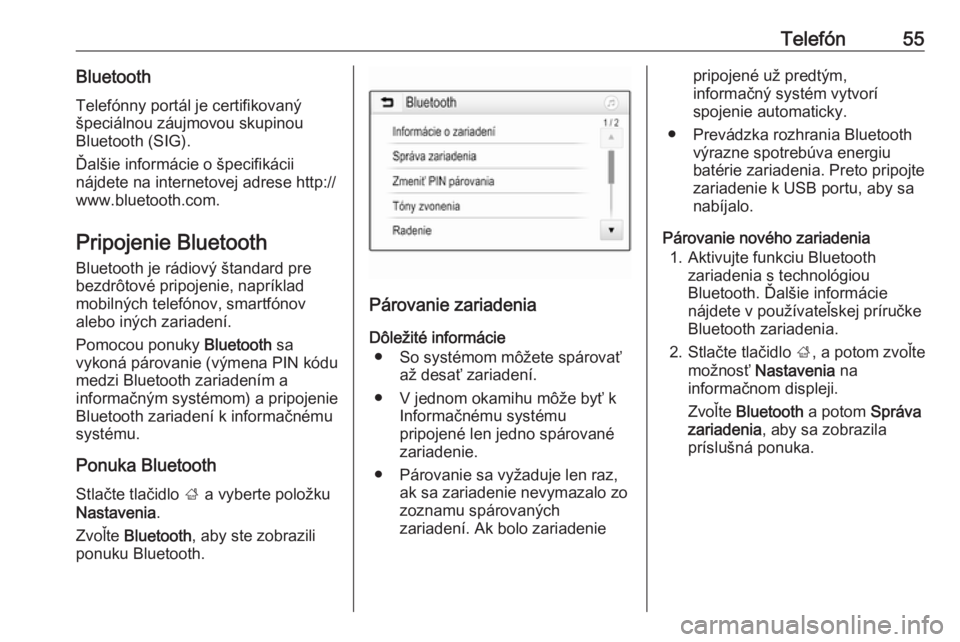
Telefón55BluetoothTelefónny portál je certifikovaný
špeciálnou záujmovou skupinou
Bluetooth (SIG).
Ďalšie informácie o špecifikácii
nájdete na internetovej adrese http://
www.bluetooth.com.
Pripojenie Bluetooth
Bluetooth je rádiový štandard pre
bezdrôtové pripojenie, napríklad mobilných telefónov, smartfónov
alebo iných zariadení.
Pomocou ponuky Bluetooth sa
vykoná párovanie (výmena PIN kódu
medzi Bluetooth zariadením a
informačným systémom) a pripojenie Bluetooth zariadení k informačnému
systému.
Ponuka Bluetooth Stlačte tlačidlo ; a vyberte položku
Nastavenia .
Zvoľte Bluetooth , aby ste zobrazili
ponuku Bluetooth.
Párovanie zariadenia
Dôležité informácie ● So systémom môžete spárovať až desať zariadení.
● V jednom okamihu môže byť k Informačnému systému
pripojené len jedno spárované
zariadenie.
● Párovanie sa vyžaduje len raz, ak sa zariadenie nevymazalo zo
zoznamu spárovaných
zariadení. Ak bolo zariadenie
pripojené už predtým,
informačný systém vytvorí
spojenie automaticky.
● Prevádzka rozhrania Bluetooth výrazne spotrebúva energiu
batérie zariadenia. Preto pripojte
zariadenie k USB portu, aby sa
nabíjalo.
Párovanie nového zariadenia 1. Aktivujte funkciu Bluetooth zariadenia s technológiou
Bluetooth. Ďalšie informácie
nájdete v používateľskej príručke
Bluetooth zariadenia.
2. Stlačte tlačidlo ;, a potom zvoľte
možnosť Nastavenia na
informačnom displeji.
Zvoľte Bluetooth a potom Správa
zariadenia , aby sa zobrazila
príslušná ponuka.
Page 67 of 115

Úvod............................................ 68
Rádio ........................................... 81
CD prehrávač ............................... 89
Vstup AUX ................................... 92
Port USB ...................................... 93
Hudba Bluetooth ..........................96
Telefón ......................................... 98
Register ..................................... 108CD 3.0 BT / R 3.0